Hvordan lage takkekort Online
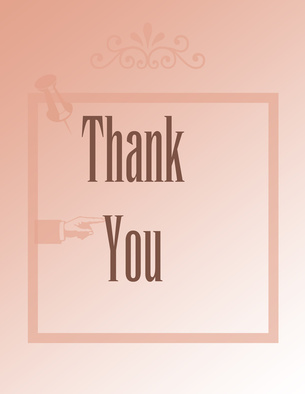
Lag takkekort på nettet ved hjelp av nettsteder som tilbyr maler med denne tjenesten. Fordelen med å bruke denne tjenesten sender takkekort til mottakere ved hjelp av e-postadresser. Dette kan være en fordel å mottakere som er online ofte. Ulempen er ikke å følge tradisjonen med å sende et kort i posten. Veie fordelene og fordelene ved å opprette takkekort på nettet før du bestemmer deg for å sende dem til mottakerne.
Bruksanvisning
Hallmark
1 Åpne Hallmark nettstedet. Klikk på "Ecard" -kategorien. Klikk "Vis alle E-kort." Klikk på "Se alle" i riktige "Anledninger" -delen. Klikk "Thank You & Vurdering".
2 Velg ett av gratis kort. Klikk på "Legg Message" for å legge til din personlige takk melding. Klikk "Preview" for å se den animerte kort.
3 Klikk "Address & Send". Skriv takkekort leveringsdato i "Delivery" -feltet. I "Fra" -feltet, ditt navn og e-postadresse. I "mottakerens e-postadresse" feltet, legge til e-postadressen til personen du sender kortet til.
4 Klikk på "Send". Den takkekort blir sendt til mottakeren.
123 hilsener
5 Åpne 123 Hilsen nettstedet. Klikk på "Thank You" i den blå menyområdet. Gjennomgå tilgjengelig takkekort.
6 Velg ett av gratis kort. Klikk på "Play" for å få en forhåndsvisning av meldingen. Klikk på "Send dette kortet" for å legge til en personlig takk melding.
7 Legg inn navn og e-postadresse i "Avsender Detaljer" -feltet. Skriv inn din personlige meldingen i "Message" -feltet. Legg mottakerens navn og e-postadresse i "Mottakere detaljer" -feltet. Velg en dato for å sende inn kortet.
8 Klikk på "Send dette kortet." The takkekort blir sendt til mottakeren.
Google Dokumenter
9 Åpne "Google Dokumenter" nettsted. Skriv "Thank You" i søkeboksen. Klikk "Søk Maler". Gjennomgå matchende takkekort maler.
10 Klikk på "Bruk denne malen" for å åpne malen i Google Dokumenter. Marker standardteksten og skriv inn din personlige takk melding.
11 Spar kortet ved å klikke på "Lagre" -ikonet på hovedmenyen. Dette kortet kan bli sendt til mottakere ved å legge det som et vedlegg. Det kan også skrives ut ved å bruke "Print" ikonet på hovedmenyen.
